Giriş
Cloud Mobile telefonunuzu sıfırlamak, yazılım sorunlarını çözmeye, performansı artırmaya ve cihazınızı satış veya devretmeye hazırlamaya yardımcı olabilir. Teknik bilgiye ihtiyaç duymadan herkes bu adımları uygulayarak cihazlarını yenileyebilir. Bu kılavuz, verileri yedekleme, fabrika ve zor sıfırlama yöntemlerini gerçekleştirme ve yaygın sorunları çözme konularında size rehberlik etmek için tasarlanmıştır. Cloud Mobile telefonunuzu nasıl doğru bir şekilde sıfırlayabileceğinizi doğrudan anlatmaya başlayalım.

Verilerinizi Yedekleyin
Sıfırlama işlemine geçmeden önce, verilerinizi yedeklemek çok önemlidir. Bu, önemli dosyaların, uygulamaların ve kişisel bilgilerin kaybolmasını önler. İşte yapmanız gerekenler:
- Bulut Hizmetlerini Kullanın: Kişilerinizi, fotoğraflarınızı ve diğer önemli verilerinizi Google Drive veya güvendiğiniz başka bir bulut hizmetine senkronize edin.
- Harici Depolama: Verileri bir SD karta veya harici bir cihaza aktarmak da başka bir güvenilir seçenektir. Bu, fotoğraf, belge ve videoların kopyalanmasını içerir.
- Uygulama Verileri: Mesajlar ve oyun ilerlemeleri dahil, tüm uygulama verilerinizin yedeklendiğinden emin olun. Bireysel uygulamaların kendi yedekleme ayarlarını kontrol edin.
Verileriniz güvenli bir şekilde yedeklendiğinde, sıfırlama işlemine geçebilirsiniz. Bu hazırlık, sıfırlama sırasında önemli bilgilerinizin kaybolmasını önler.
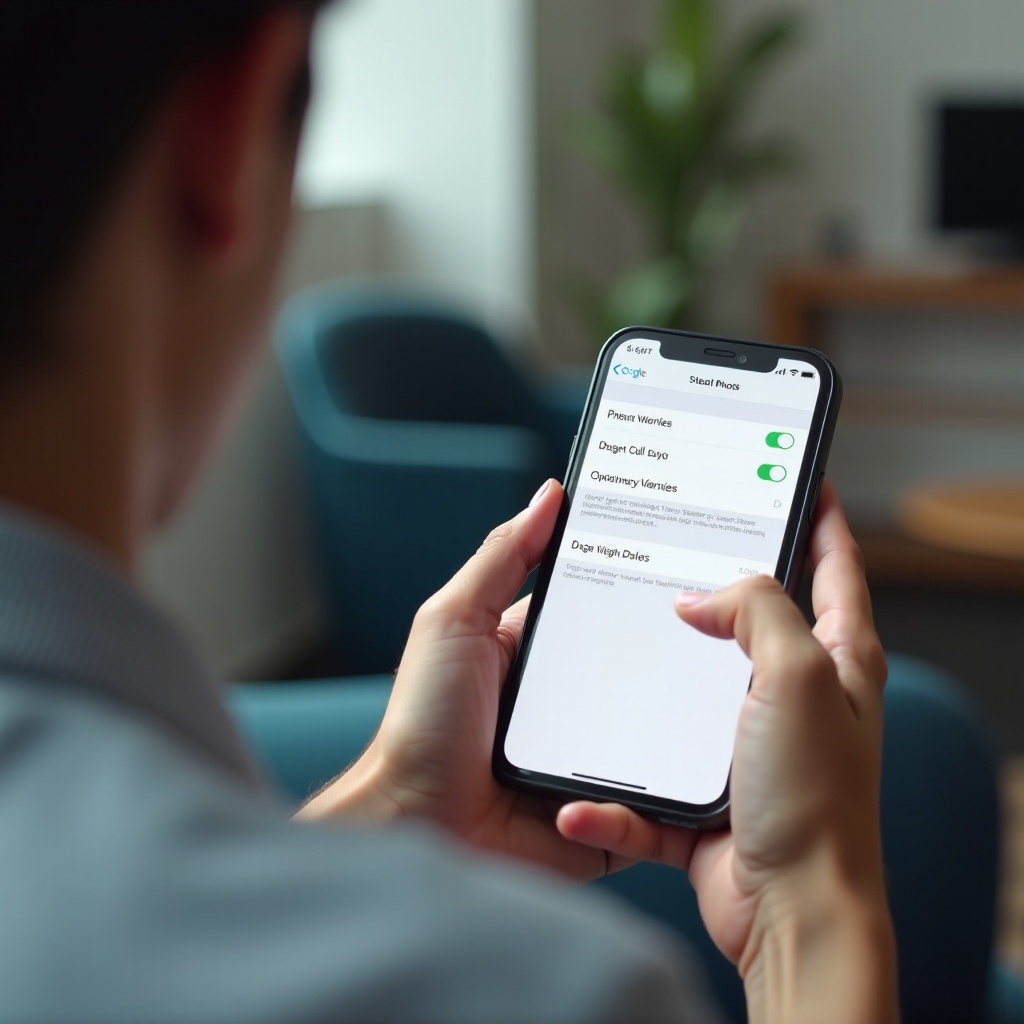
Ayarlar Üzerinden Fabrika Ayarlarına Sıfırlama
Ayarlar Menüsüne Ulaşma
Fabrika ayarlarına sıfırlamaya başlamak için, telefonunuzun ayarlarına gidin. Ayarlar uygulamasını uygulama çekmecenizden veya ana ekranınızdan açın.
Yedekleme ve Sıfırlama Seçeneklerine Gitme
- Aşağı kaydırın ve ‘Sistem’ seçeneğini seçin.
- ‘Sıfırlama seçeneklerine’ dokunun.
- ‘Fabrika verilerine sıfırlama’yı seçin.
Fabrika Ayarlarına Sıfırlama ve Onaylama
- ‘Tüm verileri sil (fabrika ayarlarına sıfırla)’ üzerine tıklayın.
- Bir onay ekranı belirecektir. Detayları dikkatlice okuyun.
- ‘Telefonu sıfırla’ya tıklayın.
- İstenirse, yetkilendirmek için şifrenizi veya PIN kodunuzu girin.
- Telefonunuz yeniden başlayacak ve sıfırlama işlemi başlayacak.
Ayarlar menüsünden fabrika ayarlarına sıfırlama genel olarak basit ve kullanıcı dostudur, rutin temizlikler veya cihazınızı satışa hazırlamak için idealdir.
Fabrika ayarlarına sıfırlama yöntemini açıkladıktan sonra, daha sağlam bir yöntem olan, kurtarma modu üzerinden zor sıfırlamaya geçiyoruz.
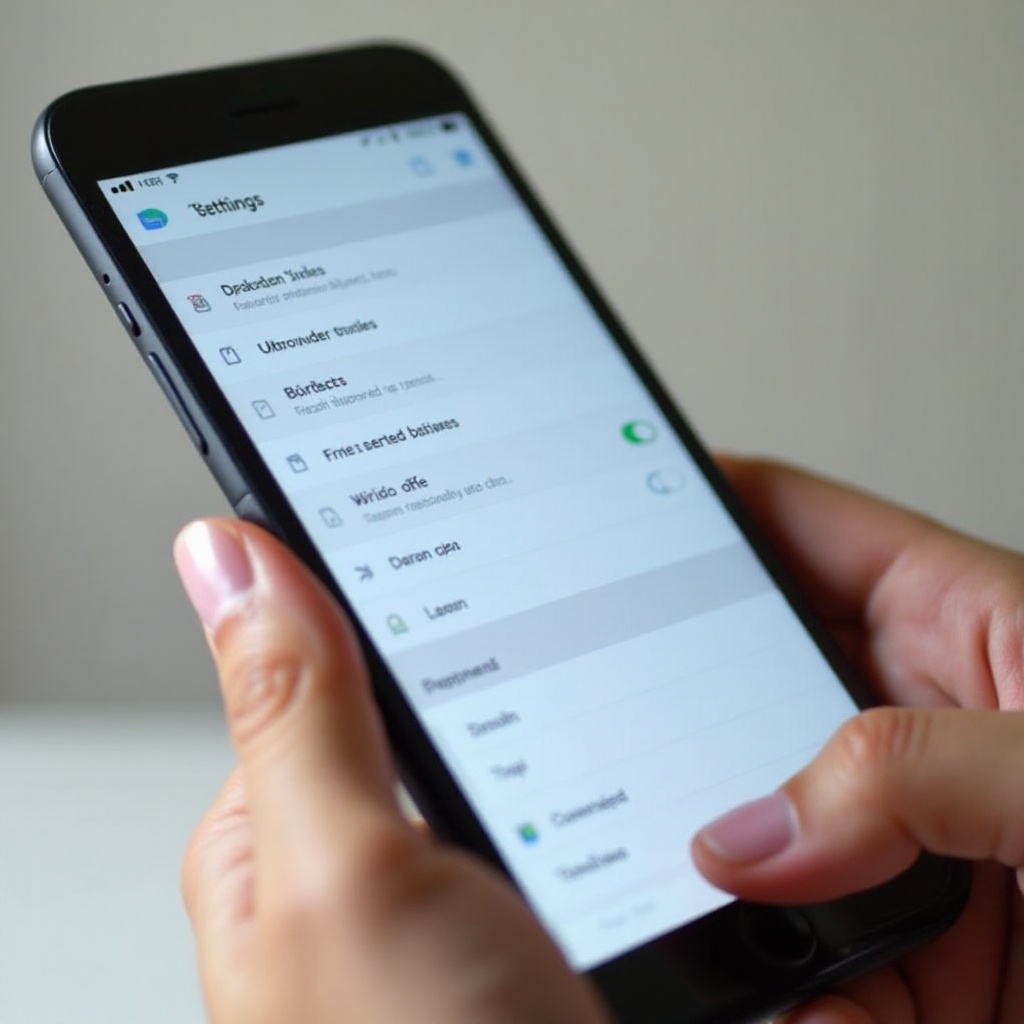
Recovery Modu Üzerinden Zor Sıfırlama
Recovery Moduna Giriş
Ayarlar menüsüne erişemediğiniz durumlarda, recovery modu üzerinden zor sıfırlama bir kurtarıcı olabilir.
- Cloud Mobile telefonunuzu kapatın.
- Aynı anda Güç düğmesi ve Ses Açma düğmesine basılı tutun; cihaz logosu görünene kadar bekleyin.
- Logo göründüğünde her iki düğmeyi de bırakın, bu sizi recovery modu menüsüne yönlendirecektir.
Zor Sıfırlama Yapma
- Menüde gezinmek için Ses düğmelerini kullanın.
- ‘Verileri sil/fabrika ayarlarına sıfırla’ seçeneğini vurgulayın.
- Seçmek için Güç düğmesine basın.
- Seçiminizi onaylamak için ‘Evet’i seçin ve yeniden Güç düğmesine basın.
- İşlem tamamlandığında, ‘Sistemi şimdi yeniden başlat’ı seçin.
Önlemler ve Uyarılar
- Batarya Seviyesi: Başlamadan önce cihazınızın yeterli bataryası olduğundan (en az %50) emin olun.
- Yedekleme: Zor sıfırlama tüm verileri siler, bu yüzden uygun şekilde yedekleme yapın.
- Talimatları Takip Edin: Herhangi bir sapma sorunu karmaşık hale getirebilir, bu yüzden belirtilen adımlara sadık kalın.
Fabrika ve zor sıfırlama işlemlerinin nasıl yapılacağını anladıktan sonra, sıfırlama sonrası ortaya çıkabilecek yaygın sorunların nasıl giderileceğini bilmek de önemlidir.
Yaygın Sorunları Giderme
Sıfırlama sonrası bazı yaygın sorunlar ortaya çıkabilir:
- Açılış Döngüsü: Telefonunuz bir açılış döngüsünde takılı kalırsa, başka bir sıfırlama deneyin veya profesyonel yardım alın.
- Veri Kaybı: Verilerinizin bulut hizmetleri aracılığıyla geri kazanılabilir olup olmadığını doğrulayın.
- Tepkisiz Cihaz: Üreticinin desteğini veya sertifikalı bir teknisyeni kullanın.
Bu sorunları başarıyla çözmek, telefonunuzun sıfırlama sonrası normal şekilde çalışmasını sağlar.
Sıfırlandıktan Sonraki Adımlar
Cihazı Yeniden Başlatma
Hard veya fabrika ayarlarına sıfırlama tamamlandığında, cihazınız otomatik olarak yeniden başlayacaktır. İlk başlangıç, normalden birkaç dakika daha uzun sürebilir, sabırlı olun.
Ayarları ve Verileri Geri Yükleme
- Kurulum Sihirbazı: Cihazınızı kurmak için ekrandaki talimatları izleyin.
- Yedekten Geri Yükle: Bulut veya fiziksel yedeğinizi kullanarak önemli verilerinizi geri yükleyin.
- Ayarları Yeniden Yapılandırma: Wi-Fi, duvar kağıdı ve tercih ayarlarını tekrar yapın.
Gerekli Uygulamaları Yeniden Yükleme
- Google Play Store: Play Store’a gidin.
- Uygulamaları Yükleme: ‘Uygulamalarım ve oyunlarım’ bölümünden gerekli uygulamaları indirin ve yükleyin.
- İzinleri Kontrol Etme: Her uygulamanın düzgün çalışması için gerekli izinlere sahip olduğundan emin olun.
Sonuç olarak, Cloud Mobile telefonunuzu sıfırlamak kalıcı yazılım hatalarını çözebilir, performansı artırabilir ve cihazınıza yeni bir başlangıç verebilir. Bu kılavuz sıfırlama sürecini basitleştirirken, veri kaybını önlemek için her zaman verilerinizi yedekleyin. Ayarlar üzerinden fabrika ayarlarına sıfırlama veya recovery modu üzerinden zor sıfırlamayı seçseniz de, adımları dikkatlice izleyin ve beklenmedik aksilikleri önlemek için her şeyi iki kez kontrol edin.
Sıkça Sorulan Sorular
Cloud Mobile telefonumu sıfırladıktan sonra hala yanıt vermiyorsa ne yapmalıyım?
Eğer Cloud Mobile telefonunuz hala yanıt vermiyorsa, yeniden sıfırlamayı deneyin veya daha fazla yardım için müşteri hizmetleriyle iletişime geçin.
Cloud Mobile telefonumu sıfırlamak tüm verilerimi silecek mi?
Evet, fabrika veya zorunlu bir sıfırlama tüm verilerinizi silecektir. Her zaman önemli bilgileri yedekleyin.
Cloud Mobile telefonumu ne sıklıkla sıfırlamalıyım?
Sadece gerekli olduğunda, sürekli sorunlar yaşandığında, telefonu satarken veya destek ile yapılan sorunun giderilmesi sonrasında fabrika ayarlarına sıfırlama önerildiğinde telefonu sıfırlayın.


